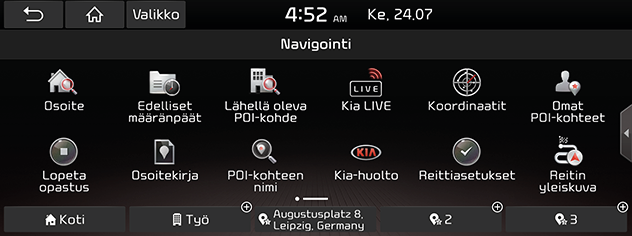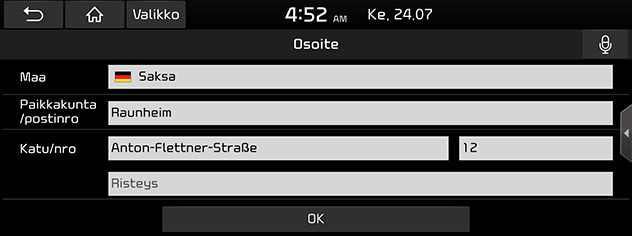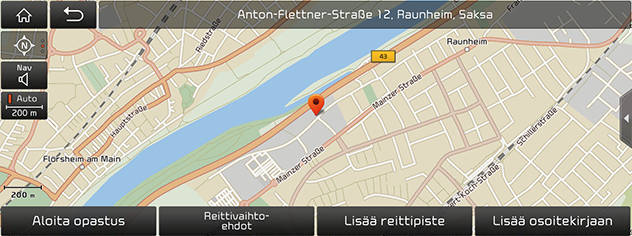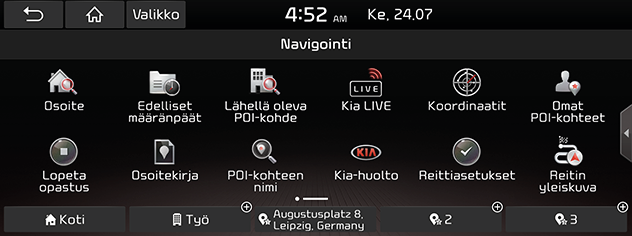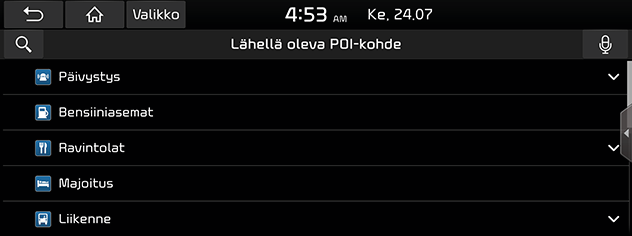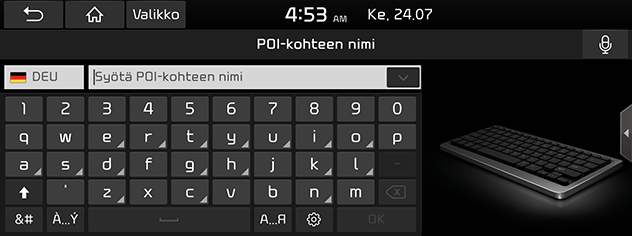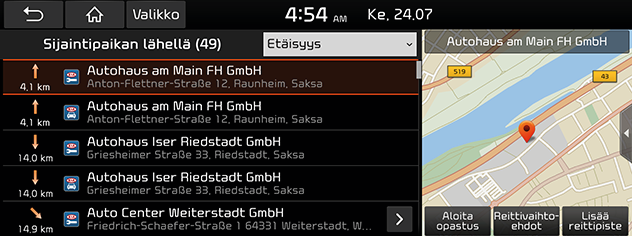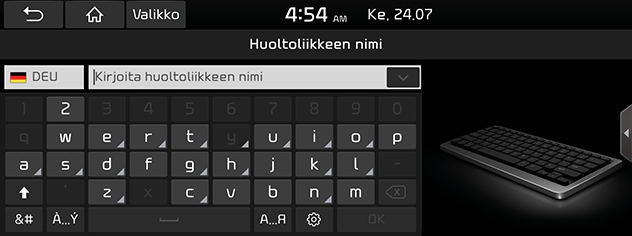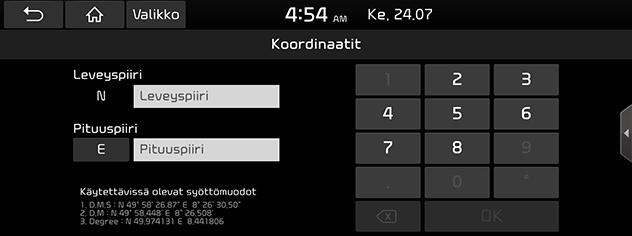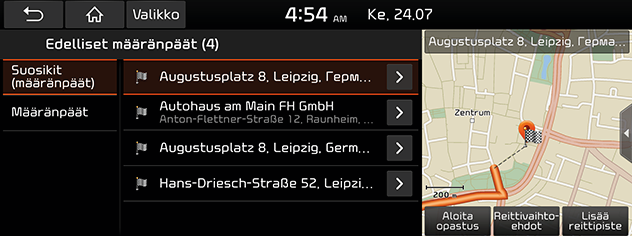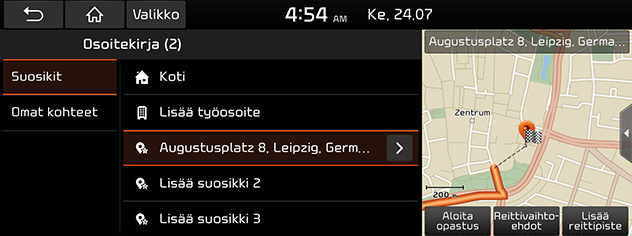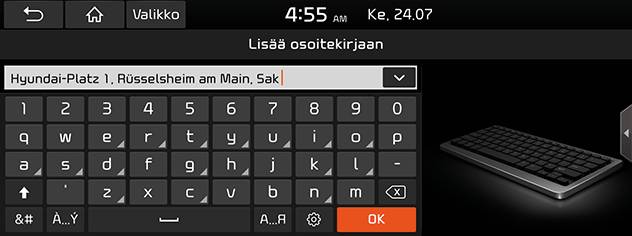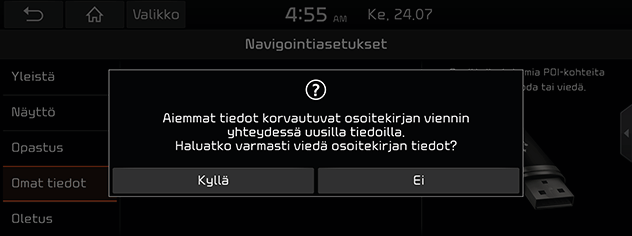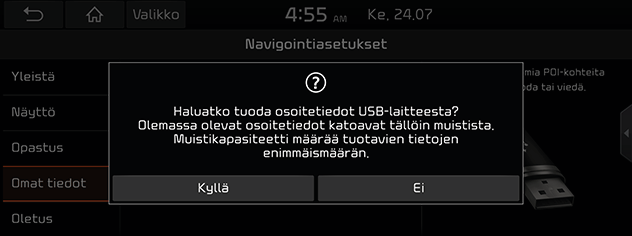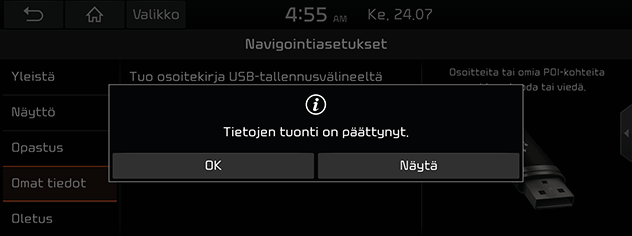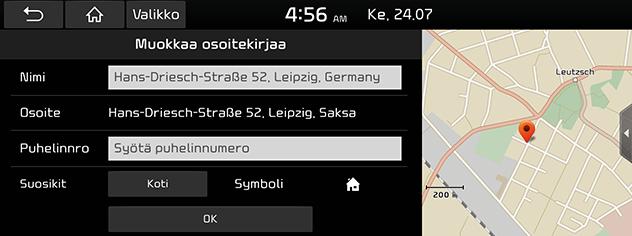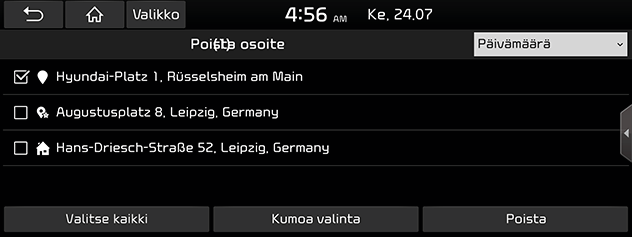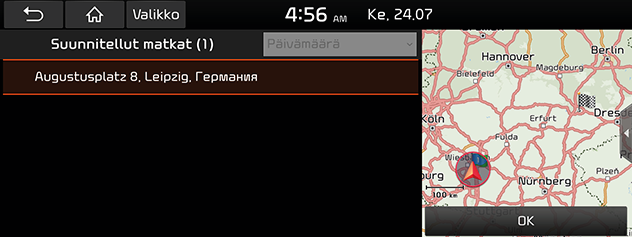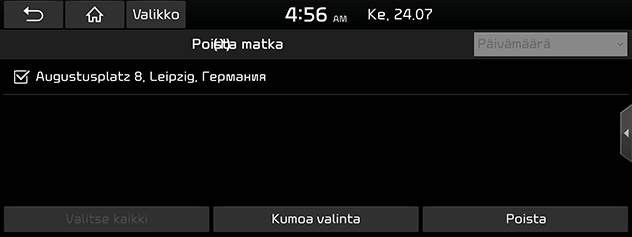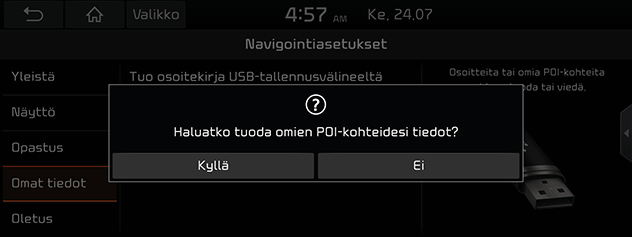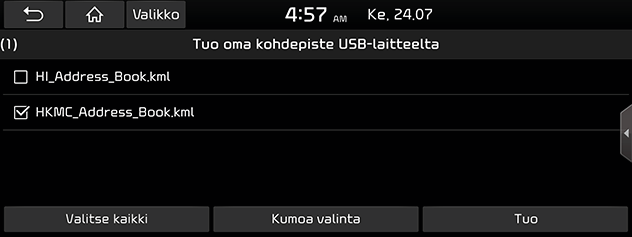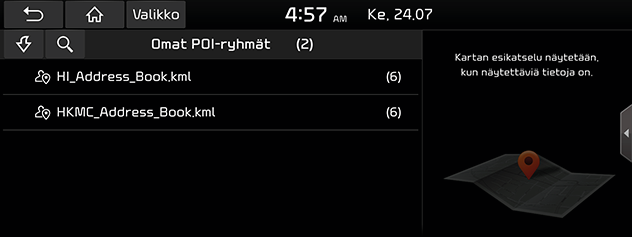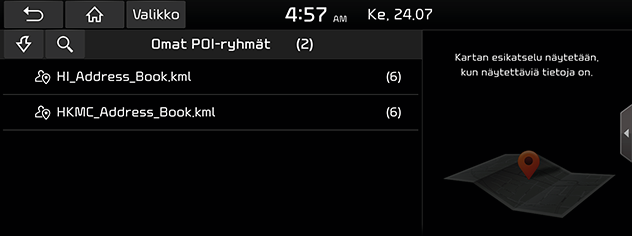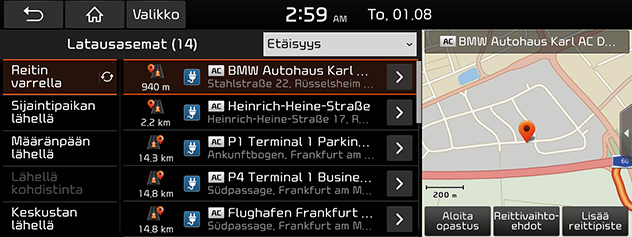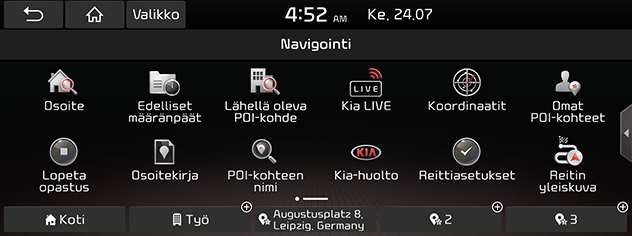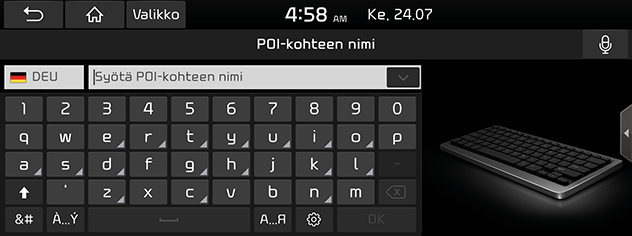Päämäärän sijainnin etsiminen
Osoitehaku
Voit hakea päämäärää osoitteen avulla.
- Paina [NAV] > [Osoite].
|
|
|
|
- Näppäile Maa, Kaupunki/Postinumero, Kadun nro, Talon numero tai haluttu päämäärä, paina sitten [OK].
|
|
- Paina [Aloita opastus].
- Jos haluat valita useita reittejä, paina [Reittivaihto-ehdot].
- Jos haluat lisätä reittipisteen reitin ollessa valittuna, paina [Lisää reittipiste]. Saat lisätietoja “Reittipisteiden lisääminen” k-ohdasta.
- Jos haluat lisätä sijainnin [Osoitekirja] -valikkoon, paina [Osoitekirja]. Saat lisätietoja “Sijainnin lisääminen osoitekirjaan” kohdasta.
|
,Huomautus |
|
Päämäärä tallennetaan [Edelliset määränpäät] valikkoon automaattisesti. (Lisätietoja “Edelliset päämääräsijainnit” kohdasta.) |
POI (Point of Interest, POI-pisteet) kategoria
Voit asettaa POI-pisteen päämääräksi käyttämällä eri hakukeinoja.
- Paina [NAV] > [POI category] tai [NAV] > [Kohdepisteennimi].
|
|
- Paina yhtä hakutapaa.
- [POI category]:Etsii POI-pisteen kategorian mukaan. (Lisätietoja “POI-pisteen etsiminen käyttämällä [POI category] valintaa” -kohdasta.)
- [Kohdepisteennimi]:Etsii POI-pisteen nimen mukaan. (Lisätietoja “POI-pisteen etsiminen [Kohdepisteennimi] -valikon avulla” -kohdasta.)
POI-pisteen etsiminen käyttämällä [POI category] valintaa
- Paina [NAV] > [POI category].
|
|
- Valitse yksi kategorioista.
- Paina [
 ] etsiäksesi kategorian haun avulla.. Syötä sitten sen nimi ja paina [OK].
] etsiäksesi kategorian haun avulla.. Syötä sitten sen nimi ja paina [OK].
- Valitse yksi alakategorioista.
- Paina haluttua POI-pistettä.
- Seuraa kohtaa 3 “Osoitehaku” osiossa.
POI-pisteen etsiminen [Kohdepisteennimi] -valikon avulla
- Paina [NAV] > [Kohdepisteennimi].
- Valitse haluttu maa.
|
|
- Syötä haluttu nimi ja paina [OK].
- Paina haluttua kohdetta listalla.
- Seuraa kohtaa 3 “Osoitehaku” -kohdassa.
Kia-palvelu
Voit asettaa Kia-palvelujen tarjoaman toimipisteen päämääräksesi.
|
,Huomautus |
|
Jos livepalvelu on yhdistetty, Kia-palvelun tietoja voi etsiä serveriltä. |
Voit hakea tuloksia lähellä nykyistä sijaintiasi.
- Paina [NAV] > [Kia-huolto] > [Lähellä nykyistä sijaintia].
|
|
- Paina [Ajomatka], [Nimi] tai [Luokka] -vaihtoehtoja järjestääksesi luettelon etäisyyden, nimen tai kategorian mukaan.
- Paina haluttua kohdetta listalla.
- Seuraa kohtaa 3 “Osoitehaku” -kohdassa.
Palvelunimi
Voit etsiä Kia-palvelua syöttämällä sen nimen tai käyttämällä näppäimistöä.
- Paina [NAV] > [Kia-huolto] > [Nimi].
- Valitse haluttu maa.
|
|
- Valitse Kia-palvelu ja paina [OK].
- Paina haluttua kohdetta listalla.
- Seuraa kohtaa 3 “Osoitehaku” -kohdassa.
|
,Huomautus |
|
Tiedot Kia-palvelusta eivät välttämättä täsmää karttatietoihin, koska tiedot eivät ole päivittyneet. |
Koordinaatit
Voit valita päämäärän syöttämällä koordinaatit tai syöttämällä koordinaatit leveys- ja pituussuunnassa.
- Paina [NAV] > [Koordinaatit].
|
|
- Syötä koordinaatit ja paina [OK].
- Seuraa kohtaa 3 “Osoitehaku” -kohdassa.
Edelliset päämääräsijainnit
Voit valita yhden edellisistä hakusijainneista päämäärän, reittipisteen tai aloituspisteen mukaan.
- Paina [NAV] > [Edelliset määränpäät].
|
|
- [Määränpäät]-valikosta voit järjestää luettelon päivämäärän [Päivämäärä] tai nimen [Nimi] mukaan.
- Paina [Valikko] > [Poista] poistaaksesi edelliset päämääräsijainnit. Valitse haluttu kohde, paina sitten [Poista] > [Kyllä].
- [Valitse kaikki]:Merkitsee kaikki kohteet.
- [Kumoa valinta]:Poistaa merkinnät kaikista.
- Paina haluttua kohdetta listalla.
- Seuraa kohtaa 3 “Osoitehaku” -kohdassa.
Osoitekirja
Voit valita päämäärän sijainnista, joka on tallennettu [Osoitekirja] -valikkoon. Jos haluat käyttää tätä toimintoa tehokkaammin, kannattaa useimmiten käyttämäsi päämäärät tallentaa.
Ensimmäiseksi, tallenna [Osoitekirja] -valikkoon päämäärähakutoiminnon kautta.
- Paina [NAV] > [Osoitekirja] > [Suosikit] tai [Omat kohteet].
|
|
- Paina [Päivämäärä], [Nimi] tai [Luokka] -valikkoa järjestääksesi listan edellä mainittujen mukaan [Omat kohteet] listalla.
- Paina haluttua kohdetta listalla.
- Seuraa kohtaa 3 “Osoitehaku” -kohdassa.
Sijainnin lisääminen osoitekirjaan
Voit lisätä nykyisen sijainnin tai valitun paikan osoitekirjaan.
- Jos haluat lisätä nykyisen sijainnin, paina [
 ] > [Osoitekirja] karttanäytöllä. Jos haluat lisätä valitun paikan, paina [Osoitekirja] sijainninetsinnän tai karttakuvasta etsimisen jälkeen.
] > [Osoitekirja] karttanäytöllä. Jos haluat lisätä valitun paikan, paina [Osoitekirja] sijainninetsinnän tai karttakuvasta etsimisen jälkeen.
|
|
- Syötä haluttu nimi ja paina [OK].
Osoitekirjan siirtäminen USB-laitteelle
Tätä toimintoa käytetään osoitekirjan siirtämisessä USB-muistilaitteelle.
- Liitä USB-laite USB-liittimeen.
- Paina [SETUP] > [Navigointi] > [Omat tiedot] > [Vie osoitekirja USB-tallennusvälineelle].
|
|
- Paina [Kyllä].
Osoitekirjan siirtäminen USB-laitteelta
Tätä toimintoa käytetään siirtämään osoitekirja USB-muistilaitteelta.
- Liitä USB-laite USB-liittimeen.
- Paina [SETUP] > [Navigointi] > [Omat tiedot] > [Tuo osoitekirja USB-tallennusvälineeltä].
|
|
- Paina [Kyllä].
|
|
- Paina [OK]. Paina [näkymä], jos haluat katsella siirrettyä osoitekirjaa.
|
,Huomautus |
|
Osoitekirjan Muokkaaminen
- Paina [NAV] > [Osoitekirja] > [Omat kohteet] > [Valikko] > [Muokkaa] > [
 ] osoitekirjalistalla.
] osoitekirjalistalla. - Valitse haluttu muokkauskohde.
|
|
- Muokkaa haluttua kohdetta.
- [Nimi]:Vaihtaa nimen.
- [Puhelinnro]:Syöttää puhelinnumeron.
- [Suosikki]:Tallentaa suosikkikohteen kohdalla..
- [Symboli]:Asettaa merkin näkymään karttanäytöllä.
- Paina [OK].
Osoitekirjan poistaminen
- Paina [NAV] > [Osoitekirja] > [Omat kohteet] > [Valikko] > [Poista].
|
|
- Valitse haluttu kohde, paina sitten [Poista] > [Kyllä].
- [Valitse kaikki]:Merkitsee kaikki kohteet.
- [Kumoa valinta]:Poistaa merkinnät kaikista.
Suunnitellut reitit
Tämän toiminnon avulla reitti voidaan määrittää useiden reittipisteiden kautta.
Löydät määränpään sijainnin tallennettuna [Lataa reitti] -valikkoon. Jos haluat käyttää tätä toimintoa tehokkaammin, kannattaa useimmiten käyttämäsi päämäärät tallentaa.
Ensimmäiseksi, tallenna [Lataa reitti] -valikko reittietsintätoiminnon kautta. Saat lisätietoja “Reittisuunnitelman lisääminen [Lataa reitti] -valikkoon” -kohdasta.
Reitin etsiminen
- Paina [NAV] > [Lataa reitti].
|
|
- Paina [Päivämäärä] tai [Nimi] järjestääksesi luettelon niiden mukaan.
- Valitse haluttu kohde.
- Paina [OK] > [OK] > [Aloita opastus].
Reitin poistaminen
- Paina [Valikko] > [Poista] ladatusta reittiluettelosta.
|
|
- Valitse haluttu kohde, paina sitten [Poista] > [Kyllä].
- Paina [Päivämäärä] tai [Nimi] järjestääksesi luettelon niiden mukaan.
- [Valitse kaikki]:Merkitsee kaikki kohteet.
- [Kumoa valinta]:Poistaa merkinnät kaikista.
My POI
Tätä toimintoa käytetään siirtämään henkilökohtaista POI-tietoa sisältäen karttatietoja (sijainti, nimi...) USB-muistilaitteelta. Tietoja voi jälkeenpäin valita päämääriksi POI-valikon kautta.
|
,Huomautus |
|
Tuetut POI-ryhmän tiedostomuodot: .kml/.gpx. |
POI-tietojen siirtäminen
- Tallenna POI-tiedosto sisältäen karttatiedot (sijainti, nimi...) verkkokartalta USB-muistilaitteeseen.
- Liitä USB-laite USB-liittimeen.
- Paina [SETUP] > [Navigointi] > [Omat tiedot] > [Tuo oma kohdepiste USB-laitteelta].
|
|
- Paina [Kyllä]. Lista POI-ryhmistä tulee näkyviin.
|
|
- Valitse haluttu POI-tiedosto.
- Paina [Valitse kaikki] valitaksesi kaikki POI-ryhmät.
- Paina [Kumoa valinta] jpoistaaksesi merkinnät kaikista POI-ryhmistä.
- Paina [Tuo]. POI-ryhmä siirretään.
|
|
|
,Huomautus |
|
Päämäärän etsiminen Oman POI-pisteen mukaan
- Paina [NAV] > [Omat POI-kohteet].
- Valitse POI-ryhmä POI-lista tulee näkyviin.
|
|
- Paina haluttua kohdetta listalla.
- Seuraa kohtaa 3 “Osoitehaku” -kohdassa.
|
,Huomautus |
|
Päämäärä tallennetaan [Edelliset määränpäät] -valikkoon automaattisesti.. (Lisätietoja “Edelliset päämääräsijainnit” -kohdasta.) |
POI-tietojen (tai -ryhmän) poistaminen
- Paina [NAV] > [Omat POI-kohteet] (tai paina POI-tiedostoa).
- Paina [Valikko] > [Poista].
- Valitse haluttu kohde, paina sitten [Poista] > [Kyllä].
- [Valitse kaikki]:Merkitsee kaikki kohteet.
- [Kumoa valinta]:Poistaa merkinnät kaikista kohteista..
POI-tietojen (tai ryhmän) nimen muuttaminen
- Paina [NAV] > [Omat POI-kohteet] (tai paina POI-tiedostoa).
- Paina [Valikko] > [Muokkaa].
- Valitse yksi POI-tieto (tai -tiedosto).
- Syötä uusi reitin nimi ja valitse [OK].
Latausasemat (Vain EV-ajoneuvot)
- Paina [NAV] > [Latausasemat].
|
|
- Paina [Päivämäärä], [Nimi] tai [Luokka] -valikkoa järjestääksesi listan niiden mukaan.
- Paina [] mennä [Live-latausasemat] -valikosta.

- Paina haluttua kohdetta listalla.
- Seuraa kohtaa 3 “Osoitehaku” -kohdassa.
Koti/Toimisto/1-3 (Suosikit)
Jos kotisijaintisi, työpaikkasijaintisi ja suosikkisijaintisi ovat jo [Navigointi] -valikossa, niitä voi helposti käyttää koskettamalla.
Ensiksi, tallenna koti, toimisto tai 1-3 (suosikkia) [Navigointi] -valikkoon päämäärähakutoiminnon kautta.
Koti-, Työpaikka- tai 1-3 (Suosikki) -paikkasi rekisteröiminen
- Paina [NAV].
|
|
- Paina [Aloitusnäyttö], [Työ] tai [1-3 (suosikit)].
- Valitse haluttu sijainti päämäärähakutoiminnon kautta.
- Paina [OK] kun päämäärähaku on valmis.
|
|
- Syötä haluttu nimi ja paina [OK]. Se tallennetaan [Aloitusnäyttö], [Työ] tai [1-3 (Suosikit)]) -valikkoon automaattisesti.
Koti-, Työpaikka tai 1-3 (Suosikki) paikan etsiminen
Paina [NAV] > [Aloitusnäyttö], [Työ], tai [1-3 (Suosikit)] -paikkaan